Beginnend mit OS X 10.7 hat Apple die Methode zur Größenänderung von Fenstern geändert. Im klassischen Mac OS und in den ersten sechs Versionen von OS X mussten Sie die Größe der Fenster mithilfe der Registerkarte unten rechts im Fenster ändern. Mit OS X hat Lion dieses Verhalten jedoch geändert, um Steuerelemente zur Größenänderung entlang aller Kanten von Anwendungs- und Dokumentfenstern zu ermöglichen.
Dies bedeutet in den meisten Fällen, dass Sie die linke und obere Seite eines Fensters nicht an eine gewünschte Position verschieben und dann den Rest entsprechend anpassen müssen. Sie können die Größe der Fenster ganz einfach von links, von oben oder einer beliebigen Ecke dieser Kanten ändern um dein Fenster zu bewegen.
Diese Vorgehensweise ist weitaus bequemer, aber zusätzlich zu diesem Verhalten können Sie einige schnelle und einfache Änderungen vornehmen, um die Größenanpassung Ihres Fensters zu verbessern.
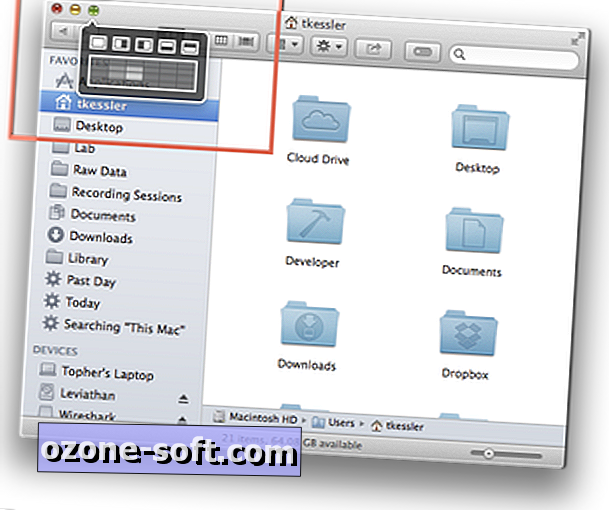
Die ersten Optionen sind vielleicht die naheliegendsten. Wenn Sie Inhalte im Vollbildmodus anzeigen möchten, können Sie dies aktivieren, indem Sie auf die Schaltfläche mit dem Doppelpfeil in der oberen rechten Ecke jedes unterstützenden Fensters klicken oder auf ein entsprechendes Hot-Symbol klicken (zB Control-Command-F für Finder-Fenster).
Die zweite Option besteht darin, die Größe eines Fensters an den Inhalt anzupassen, indem Sie auf die grüne Schaltfläche "Zoom" neben den roten und gelben klicken, um das Fenster zu schließen und zu minimieren. Leider sind die Funktionen der Taste zwischen den Programmen nicht immer konsistent, was die Berührung unzuverlässig macht. Sie können jedoch einige Erweiterungsprogramme von Drittanbietern wie Moom (9, 99 $ aus dem App Store) verwenden, um Optionen zu erhalten, z. B. das Vergrößern eines Fensters auf einen bestimmten Abschnitt des Bildschirms.
Die nächsten Optionen sind integrierte Verbesserungen des Verhaltens bei der Größenänderung von Fenstern. Möglicherweise ändern Sie die Größe der Fenster, indem Sie die linke, dann die rechte und dann oben und unten verschieben (oder diese zum Teil mit Hilfe von Ecksteuerelementen kombinieren). Es gibt jedoch einige Möglichkeiten, dies mit dem Modifikator zu beschleunigen Tasten zusammen mit den Fenstergrößenänderungsaktionen. Wenn Sie beispielsweise die rechte Kante eines Fensters ziehen, während Sie die Wahltaste gedrückt halten, führen Sie eine Spiegelung auf die gegenüberliegende Kante aus, wobei das Fenster im Wesentlichen zentriert bleibt, die Gesamtbreite jedoch vergrößert oder verkleinert wird.
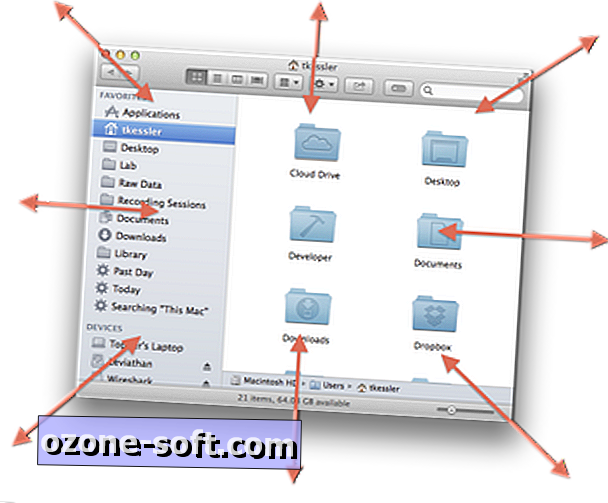
Die zwei Modifizierungstasten, die das Größenänderungsverhalten des Fensters ändern, lauten wie folgt:
- Option : Wenn Sie diese Option gedrückt halten, wird Ihre Größenänderungsaktion in das gegenüberliegende Fenstersteuerelement übernommen, und das Fenster wird um die Mitte herum geändert.
- Shift : Wenn Sie diese Option gedrückt halten, wird das Seitenverhältnis des Fensters in Bezug auf das gegenüberliegende Fenster beibehalten.
Diese beiden Tasten können auch in Kombination verwendet werden. Wenn Sie also beide Tasten gedrückt halten, wird das Seitenverhältnis des Fensters beibehalten, während Sie die Größe um den Mittelpunkt ändern.
Mit diesen Optionen können Sie die einzelnen Fenster auf Ihrem Bildschirm problemlos verwalten, ohne auf jede Seite oder Ecke separat zugreifen zu müssen.













Lassen Sie Ihren Kommentar